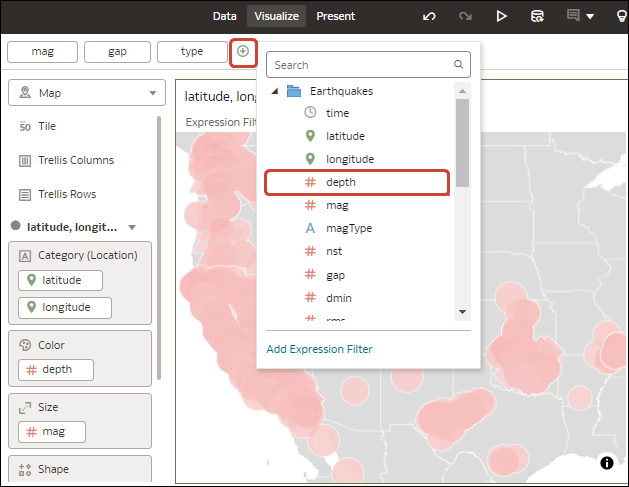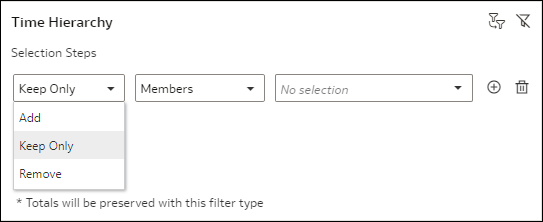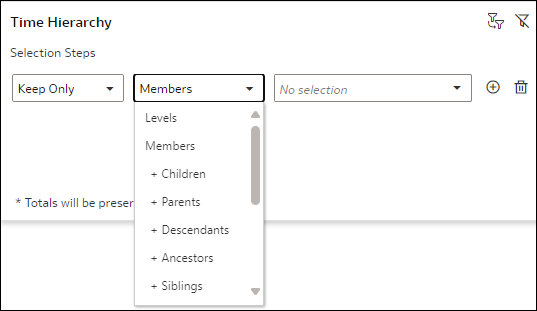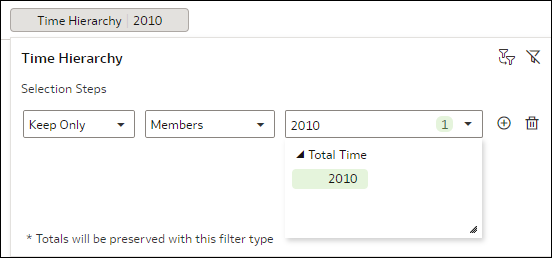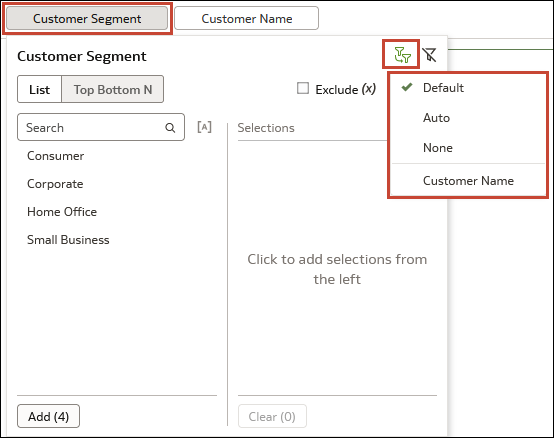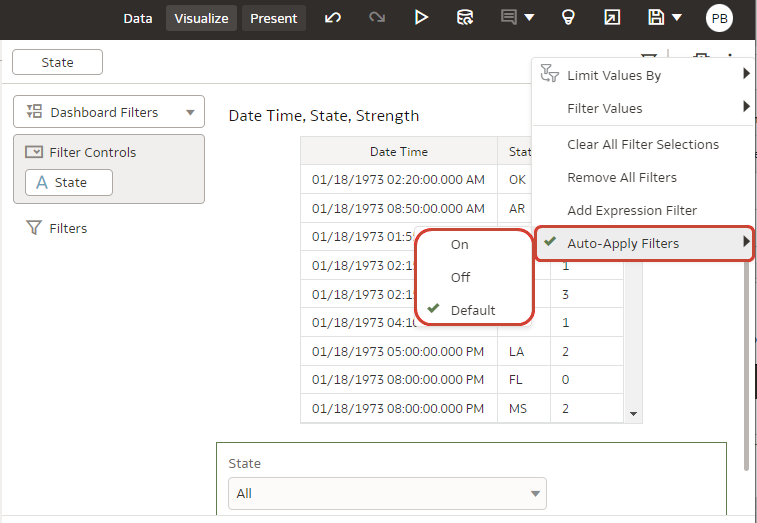Työkirjasuodatinpalkin käyttö
Työkirjasuodatinpalkin avulla voit rajoittaa laajasti tietyssä pohjassa tai työkirjan kaikissa pohjissa näytettäviä tietoja. Voit esimerkiksi rajata tiedot vuoteen 2024.
Tietoja työkirjasuodatinpalkista
Voit lisätä työkirjasuodattimia, pohjasuodattimia, valintavaiheita (esikatselu), ja parametreja työkirjasuodatinpalkkiin.
Nämä suodatinpalkin kohteet ovat yleensä ensimmäinen suodatustaso, joka lisätään työkirjaan. Sen jälkeen voit lisätä muita tasoja tietojen tarkentamiseksi. Voit esimerkiksi lisätä koontinäyttösuodattimia, joiden avulla käyttäjät voivat valita omia suodatusarvoja, tai visualisointisuodattimia, jotka vyöryttävät valitut arvot yhdestä visualisoinnista toiseen.
Suodatinpalkin suodattimet voivat olla kiinnitettyjä (eli työkirjasuodattimia), joilla rajoitetaan työkirjan kaikkien pohjien tietoja, tai kiinnittämättömiä (eli pohjasuodattimia), joilla rajoitetaan yksittäisen pohjan tietoja. Katso kohta Työkirja- ja pohjasuodattimien lisääminen.
Valintavaiheet toimivat hieman eri tavalla kuin suodatinpalkin suodattimet, mutta nekin voivat olla kiinnitettyjä tai kiinnittämättömiä. Lisätietoja on kohdassa Tietoja valintavaiheista (esikatselu).
Kohdassa Parametrin käyttö suodatinpalkissa on tietoja parametrien käyttämisestä suodatinpalkissa.
Voit piilottaa suodatinpalkin kohteet käyttäjiltä, jolloin tuloksena on selkeämpi koontinäyttö (katso kohta Työkirjan suodatinpalkin näyttäminen tai piilottaminen esitystilassa) tai voit mukauttaa vuorovaikutustasoa, jonka haluat käyttäjillä olevan suodatinpalkin suhteen (katso kohdat Työkirjan suodatinvalintojen määritys esitystilassa ja Pohjan suodatustoimintojen määritys esitystilassa).
Suodatinpalkin ominaisuudet
Voit muokata suodatinpalkkivalikossa olevia ominaisuuksia suodatinpalkin kohteiden osalta sen mukaan, ovatko ne työkirja- ja pohjasuodattimia, valintavaiheita (esikatselu), tai parametreja.
| Ominaisuus | Kuvaus |
|---|---|
| Arvojen rajoitusperuste |
Määrittää, kuinka suodatinpalkin suodattimet ja valintavaiheet saavat valinta-arvonsa. Katso kohta Arvojen rajoitusperusteen määrittäminen työkirjasuodatinpalkille. Tätä ominaisuutta ei voi konfiguroida suodatinpalkissa käytettyjen parametrien osalta. |
| Suodatinarvot |
Määrittää, näytetäänkö suodattimien, valintavaiheiden ja parametrien valitut arvot suodatinpalkissa. Valinnat
Katso kohta Valittujen arvojen näyttäminen tai piilottaminen työkirjasuodatinpalkissa. |
| Käytä suodattimia automaattisesti |
Määrittää, käytetäänkö suodatinpalkin suodattimen, valintavaiheen ja parametrin arvovalintoja automaattisesti. Valinnat
Katso kohta Valintojen manuaalinen käyttö työkirjasuodatinpalkissa. |
| Siirrä koontinäyttösuodattimeen |
Muuntaa työkirjan kaikki pohjasuodattimet koontinäyttösuodattimiksi. Lisää Koontinäyttösuodattimet-visualisoinnin jokaiseen pohjaan ja siirtää kyseisen pohjan pohjasuodattimet suodatinpalkista visualisointiin. Valinnat
Katso kohta Pohjasuodattimien muuntaminen koontinäyttösuodattimiksi. Suodatinpalkissa käytettyjä työkirjasuodattimia, valintavaiheita tai parametreja ei voi muuntaa koontinäyttösuodattimiksi tätä valintaa käyttäen. |
Työkirja- ja pohjasuodattimien lisääminen
Kun lisäät suodattimen suodatinpalkkiin, kyseistä suodatinta käytetään vain senhetkisessä pohjassa ja sitä kutsutaan pohjasuodattimeksi. Kiinnittämällä suodattimen voit käyttää sitä työkirjan kaikissa pohjissa ja muuttaa sen työkirjasuodattimeksi.
- Siirrä kotisivulla hiiren osoitin työkirjan kohdalle, valitse Toiminnot ja Avaa.
- Valitse suodatinpalkissa Lisää suodatin (+) ja sitten sarake, jonka perusteella haluat suodattaa.
- Valitse Suodatin-valintaikkunassa suodattimen tietoarvot.
- Valinnainen: Jos haluat muuttaa suodattimen työkirjasuodattimeksi, jota voidaan käyttää kaikissa pohjissa, siirrä hiiren osoitin suodattimen kohdalle ja valitse Kiinnitä kaikkiin pohjiin.
- Valitse Tallenna.
Valintavaiheiden lisääminen suodatinpalkkiin (esikatselu)
Käyttämällä työkirjasuodatinpalkin valintavaiheita voit valita tasoja tai jäseniä, jotka näytetään tasohierarkiaa tai päätaso-alitaso-hierarkiaa käyttävässä taulukon tai pivot-taulukon visualisoinnissa.
Voit luoda valintavaiheita vain hierarkkisille tietoelementeille. Valintavaihe vaikuttaa vain samaa hierarkiaa käyttäviin visualisointeihin.
Kohdassa Tietoja valintavaiheista (esikatselu) on lisätietoja valintavaiheista sekä eri toimintojen ja operaattorien käyttötavoista.
Kohdassa Suodatinpalkin ominaisuudet on tietoja valintavaiheissa käytettävistä suodatinpalkin ominaisuuksista.
Kohdassa Kuinka suodattimet rajoittavat toisiaan on tietoja valintavaiheiden Raja-arvot-asetuksesta.
Kohdassa Suodattimen tai valintavaiheen käytöstä poistaminen on tietoja valintavaiheen käytöstäpoistosta.
- Siirrä kotisivulla hiiren osoitin työkirjan kohdalle, valitse Toiminnot ja Avaa.
- Vedä ja pudota Tiedot-paneelissa hierarkkinen tietoelementti suodatinpalkkiin.
- Valintavaiheet-valintaikkunassa:
- Valitse toiminto Toiminnot-pudotusvalikosta.
- Valitse operaatio Operaattorit-pudotusvalikosta.
- Valitse tasot tai jäsenet Arvot-pudotusvalikosta painamalla Ctrl-näppäintä ja napsauttamalla.
- Valitse toiminto Toiminnot-pudotusvalikosta.
- Valinnainen: Saat valitut jäsenet nopeasti näkyviin napsauttamalla vihreällä korostettua numeroa jäsenten valinnan pudotusvalikossa.
- Valitse Tallenna.
Arvojen rajoitusperusteen määrittäminen työkirjasuodatinpalkille
Konfiguroi työkirjasuodatinpalkin Arvojen rajoitusperuste -asetusta siten, että sitä käytetään jokaisessa suodattimessa ja valintavaiheessa (esikatselu), jotka lisäät siihen.
- Siirrä kotisivulla hiiren osoitin työkirjan kohdalle, valitse Toiminnot ja Avaa.
- Napsauta suodatinpalkkivalikkoa ja siirrä hiiren osoitin Arvojen rajoitusperuste
 -kohdan päälle.
-kohdan päälle. - Valitse haluamasi vaihtoehto napsauttamalla.
- Valitse Tallenna.
Raja-arvojen määrittäminen työkirja- ja pohjasuodattimille sekä valintavaiheille
Konfiguroimalla Raja-arvot-asetuksen yksittäisille suodattimille ja valintavaiheille (esikatselu) suodatinpalkissa voit määrittää, määräytyvätkö käytettävissä olevat valinnat jonkin toisen kohteen valintojen mukaan.
- Siirrä kotisivulla hiiren osoitin työkirjan kohdalle, valitse Toiminnot ja Avaa.
- Avaa Suodatin- tai Valintavaiheet-valintaikkuna suodatinta tai valintavaihetta napsauttamalla.
- Valitse Raja-arvot ja valitse sitten haluamasi vaihtoehto napsauttamalla.
- Valitse Tallenna.
Valittujen arvojen näyttäminen tai piilottaminen työkirjasuodatinpalkissa
Voit näyttää valitut suodattimen, valintavaiheen (esikatselu) tai parametrin arvot suodatinpalkin nimissä, jotta sinun ei tarvitse avata valintaikkunaa valittujen arvojen tarkistamiseksi. Voit myös piilottaa valitut arvot turhien tietojen välttämiseksi suodatinpalkissa.
Valitsemalla Suodatinarvot-ominaisuuden voit näyttää tai piilottaa valitut arvot suodatinpalkissa. Lisätietoja tästä ominaisuudesta on kohdassa Suodatinpalkin ominaisuudet.
Jos kyseessä on kiinnitetty työkirjasuodatin tai valintavaihe, voit muuttaa arvon näyttöasetuksia missä tahansa pohjassa.
- Siirrä kotisivulla hiiren osoitin työkirjan kohdalle, valitse Toiminnot ja Avaa.
- Napsauta suodatinpalkista suodatinpalkkivalikkoa
 .
. - Vie hiiren osoitin Suodatusarvot-kohdan päälle ja valitse jokin vaihtoehto napsauttamalla.
- Näytä kaikki
- Piilota kaikki
- Näytä oletuksena
- Valitse Tallenna.
Valintojen manuaalinen käyttö työkirjasuodatinpalkissa
Kun valitset suodattimen, valintavaiheen (esikatselu) tai parametrin arvoja suodatinpalkissa, Oracle Analytics ottaa ne automaattisesti käyttöön. Voit muuttaa tätä toimintaa, kun haluat käyttää valintoja manuaalisesti.
Suodatinpalkkivalikon Käytä suodattimia automaattisesti -ominaisuudella voit määrittää, haluatko käyttää kaikkia valintoja manuaalisesti. Kun asetat tämän ominaisuuden, se koskee suodatinpalkin kaikkia kohteita kaikissa pohjissa.
Kun määrität arvoksi Poissa käytöstä, voit valita arvoja ja napsauttaa Käytä-painiketta, kun haluat ottaa kyseiset valinnat käyttöön.
Kohdassa Suodatinpalkin ominaisuudet on lisätietoja tästä ominaisuudesta.
- Siirrä kotisivulla hiiren osoitin työkirjan kohdalle, valitse Toiminnot ja Avaa.
- Napsauta suodatinpalkissa suodatinpalkkivalikkoa, siirrä hiiren osoitin kohdan Käytä suodattimia automaattisesti kohdalle ja valitse vaihtoehto napsauttamalla sitä.
- Valitse Tallenna.
Pohjasuodattimien muuntaminen koontinäyttösuodattimiksi
Muunna (kiinnittämättömät) pohjasuodattimet koontinäyttösuodattimiksi, jos haluat käyttää koontinäyttösuodattimien tarjoamia toimintoja, tyylejä, asetteluja ja mukautusvalintoja. Kun muunnat suodattimet, sinun ei tarvitse manuaalisesti lisätä koontinäyttösuodattimia ja poistaa pohjasuodattimia.
Kohdassa Suodatinpalkin ominaisuudet on lisätietoja tästä ominaisuudesta.
- Siirrä kotisivulla hiiren osoitin työkirjan kohdalle, valitse Toiminnot ja Avaa.
- Napsauta suodatinpalkista suodatinpalkkivalikkoa
 .
. - Vie hiiren osoitin Siirrä koontinäyttösuodattimeen -valinnan päälle ja valitse asetteluvaihtoehto napsauttamalla.
- Valitse Tallenna.
Parametrin käyttö suodatinpalkissa
Kun lisäät parametrin suodatinpalkkiin, voit määrittää parametrin arvon koko työkirjalle tai yksittäiselle pohjalle.
Huomautus::
Parametrin lisääminen työkirjasuodattimeksi (kiinnitetty) tai pohjasuodattimeksi (kiinnittämätön) suodatinpalkkiin toimii sarakkeen valitsimena, se ei suodata tietoja.- Siirrä kotisivulla hiiren osoitin työkirjan kohdalle, valitse Toiminnot ja Avaa.
- Valitse tietopaneelissa Parametrit.
- Vedä ja pudota parametri suodatinpalkkiin.
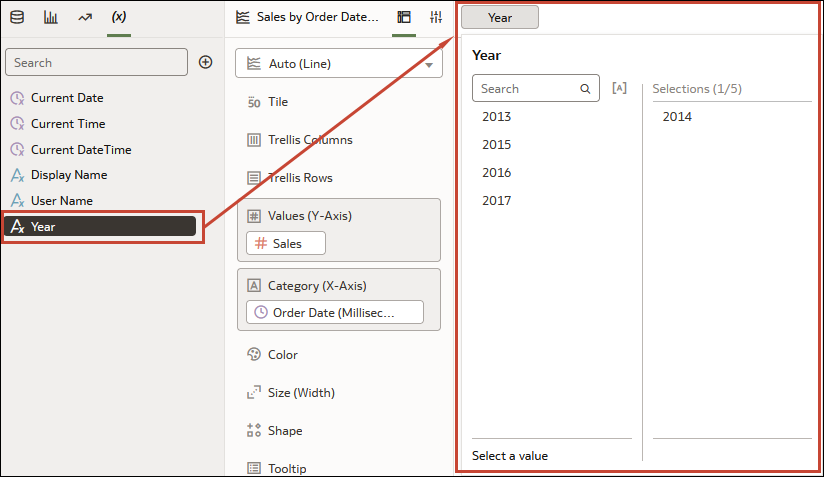
- Valitse Tallenna.